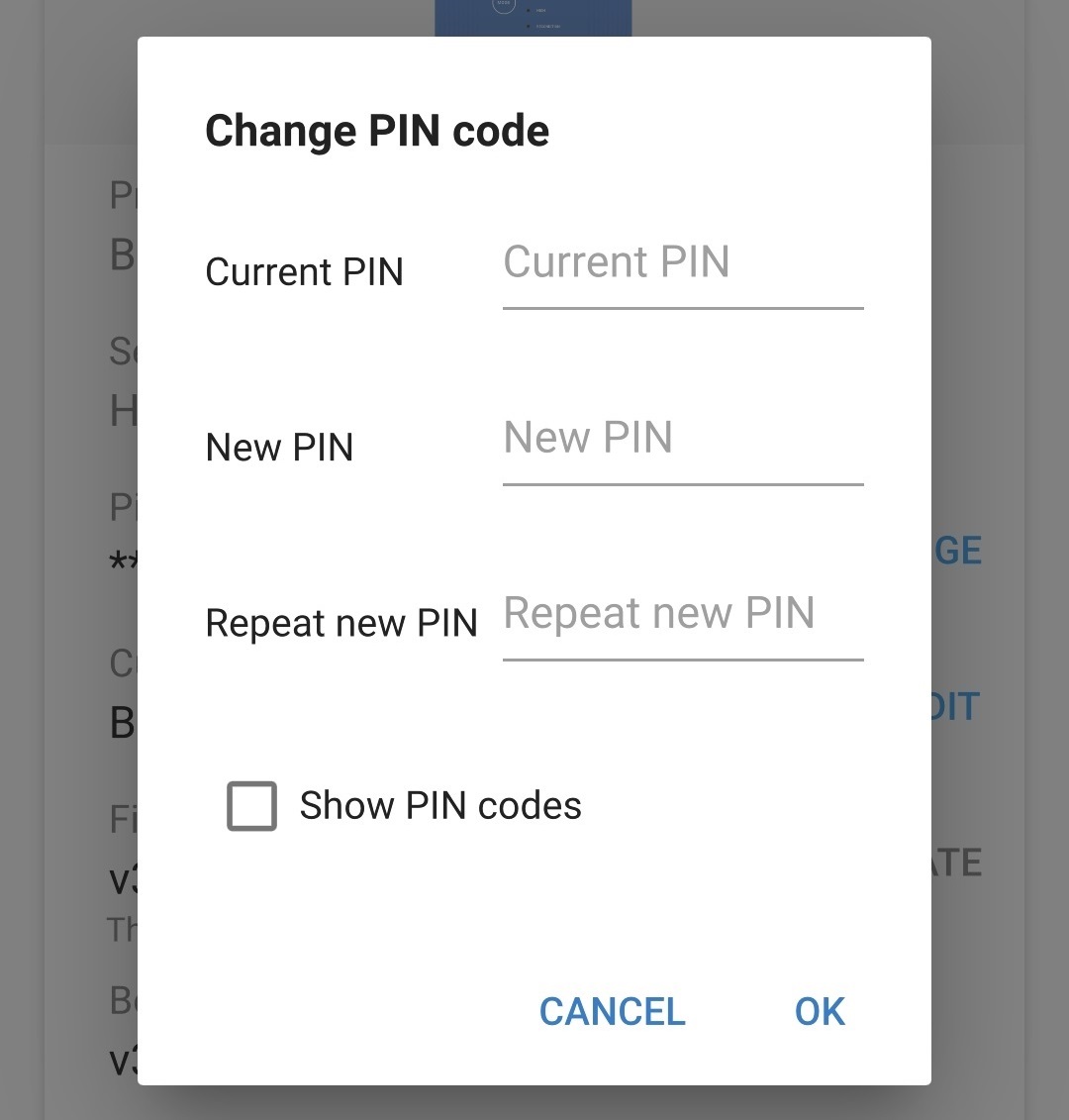Cambio del código PIN
Para evitar conexiones a Bluetooth no autorizadas, es muy recomendable cambiar el código PIN predeterminado.
El código PIN del Bluetooth se puede cambiar con un dispositivo con Bluetooth (como un teléfono móvil o una tablet) y con la aplicación VictronConnect.
Para cambiar el código PIN del Bluetooth:
Conecte el cable de alimentación CA a una toma de la red eléctrica, los LED que indican el modo de carga y el estado de carga actuales se iluminarán con un breve retraso.
Mediante un dispositivo con Bluetooth (como un teléfono móvil o una tablet), abra la aplicación VictronConnect, localice el Blue Smart IP22 Charger en la página “LOCAL” y conéctese al dispositivo (el código PIN del Bluetooth por defecto es 000000).
Seleccione el icono “Configuración” (engranaje de la esquina superior derecha) para acceder a la página de “Configuración”.

Seleccione el icono de “Device options” (opciones del dispositivo) (tres puntos verticales de la esquina superior derecha) para acceder al menú de “Device options” (opciones del dispositivo).

Seleccione “Product info” (información del producto) para ir a la página de “Product info” (información del producto).
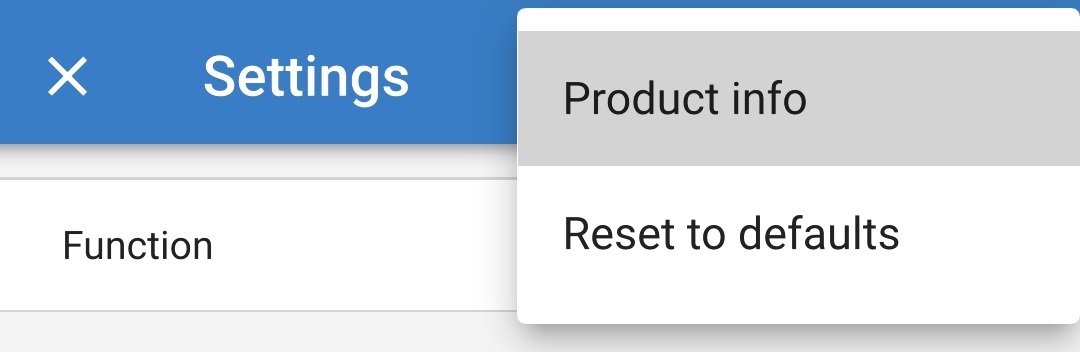
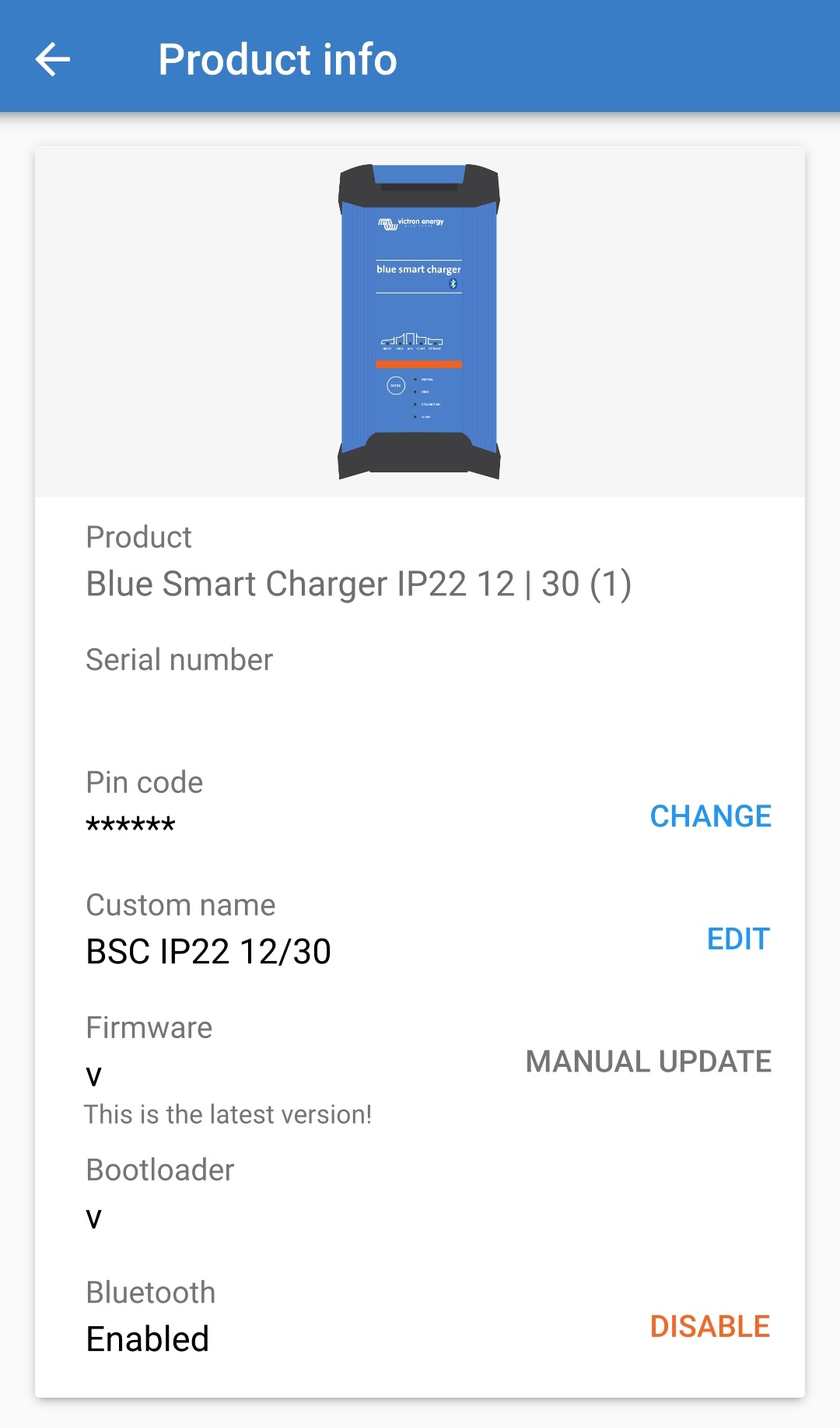
Al lado de “Pin code” (código PIN) seleccione “CHANGE” (cambiar) para abrir la ventana de “Change PIN code” (cambiar código PIN).

Introduzca el código PIN actual y el nuevo que desee (dos veces) y luego pulse “OK”. No use un código PIN que sea fácil de adivinar para otras personas, como 123456.